iTunes генерира специфични сертификати за заключване за устройства, които са синхронизирани с вашите Windows или Mac устройства. Ето защо iTunes се открива автоматично с вашите синхронизирани устройства. Тези сертификати за блокиране съхраняват UDID данни на всички устройства, които са синхронизирани с вашия iTunes.
Можете да се намесите в този процес само при спешни случаи. И ви съветваме да не ги премахвате, копирате, изрязвате, преименувате или премествате, ако не е необходимо.
Ръководството по-долу обяснява как да нулирате iTunes Lockdown папка за Mac и Windows. Но преди да продължим със стъпките, вижте следващия раздел, за да намерите папката Lockdown на вашето устройство.
Стъпки за нулиране на папката за заключване на iTunes на Mac и Windows
За потребители на Mac
Приложете следните прости стъпки, за да нулирате папката iTunes Lockdown на вашето устройство.
Етап 1: Първо на вашето Mac или Windows устройство Излезте от iTunes.
Стъпка 2: Изключете устройствата с iOS, които са свързани към устройства с Mac или Windows.
Стъпка 3: На вашето устройство щракнете върху Finder.
Стъпка 4: Кликнете върху Отивам меню в прозореца на Finder.
Стъпка 5: Под това подменю щракнете върху опцията Go To Folder.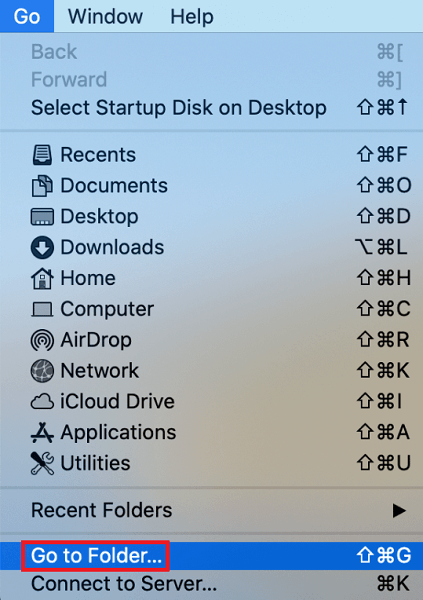
Стъпка 6: В полето под Go To Folder въведете следното
/private/var/db/
Стъпка 7: Кликнете върху Отивам бутон.
Стъпка 8: Изберете Заключена папка и го плъзнете до иконата на кошчето, за да изтриете папката от вашето устройство.
Стъпка 9: За да потвърдите, въведете идентификационните данни на акаунта в iTunes.
Стъпка 10: Сега свържете отново iTunes на вашия Mac, като използвате идентификационните си данни за вход.
Прочетете също: Как да изтриете акаунт в iCloud
За потребители на Windows
Папката за заключване на вашите устройства с Windows се намира на следните адреси
- За Windows 10, Windows 8 и Windows 7C:\ProgramData\Apple\Lockdown
- За Windows VistaC:\Users\USERNAME\AppData\roaming\Apple Computer\Lockdown
- За Windows XPC:\Documents and Settings \All Users\Application Data\Apple\Lockdown
След като намерите папката за заключване на вашето устройство с Windows, идентифицирайте plist файловете, свързани с всяко устройство. Премахнете тези файлове в Reset iTunes Lockdown Folder.
Забележка: Ако папката Lockdown е недостъпна, ето какво можете да направите
- Отворете Lockdown Folder и щракнете с десния бутон на мишката. Кликнете върху опцията Get Info.
- Кликнете върху опцията за заключване в долния десен ъгъл. След това въведете администраторска парола за оторизиране.
- Освен това актуализирайте привилегията за четене и запис в раздела за споделяне и разрешение.
Прочетете също: Как да превключите Apple ID на iPhone, iPad, Mac или компютър с Windows
Нулирайте заключващата папка на iTunes на Mac и Windows: ГОТОВО
Надяваме се, че горните стъпки са ви помогнали при нулирането на папката за заключване на вашия iTunes. Тези стъпки са доста прости, но работещи. Въпреки това се препоръчва да не се забърквате с тези файлове, докато и освен ако няма спешност.
Ако все още срещате проблеми, не се колебайте да ни пишете в коментарите по-долу. За повече ръководства и новини за Mac/Windows натиснете бутона за абониране по-долу. Също така, за да не пропускате никакви актуализации, следвайте ни Facebook, Twitter, Instagram, и Pinterest.